Pil kapasitesinin tamamen dolu olması kullanıcılar için oldukça rahattır. Bu yüzden birçok kullanıcı MacBook bilgisayarlarını şarj olması için gece gündüz takılı tutar. Ancak bu tamamen yanlıştır. Çoğu kullanıcının daha rahat bir deneyim almak için başvurduğu bu kullanım hatası, MacBook'un pil ömründe bazı sorunlara neden olabilir. Peki MacBook neden şarjda takılı tutulmamalı? Şarjınız %100 kapasiteye ulaştığında Apple ürününüzü şarjda takılı tutmaya devam etmek sağlıkları için son derece zararlıdır. Sabit yüksek voltaj ve yüksek ısı hücreler üzerinde sorun yaratacağından pil ömrünü erkenden aşındırır. Yani 1000 şarj döngüsü sürecek bir pil, yalnızca 800'e kadar dayanabilir. Bu nedenle, iPhone'unuz çok uzun süre %100 kapasiteye ulaşmış şekilde takılıysa bir uyarı mesajı görüntüler. Hatta uzun vadeli hasarı en aza indirmek için pili %99'a kadar boşaltmanız gerekmektedir. Mac, macOS Catalina ile 2019 yılına kadar bu yazılım korumalarına sahip değildi.
İlginizi Çekebilir: MacBook’larda Neden Dokunmatik Ekran Bulunmuyor?
MacBook Neden %80'de Şarj Etmeyi Bırakıyor?
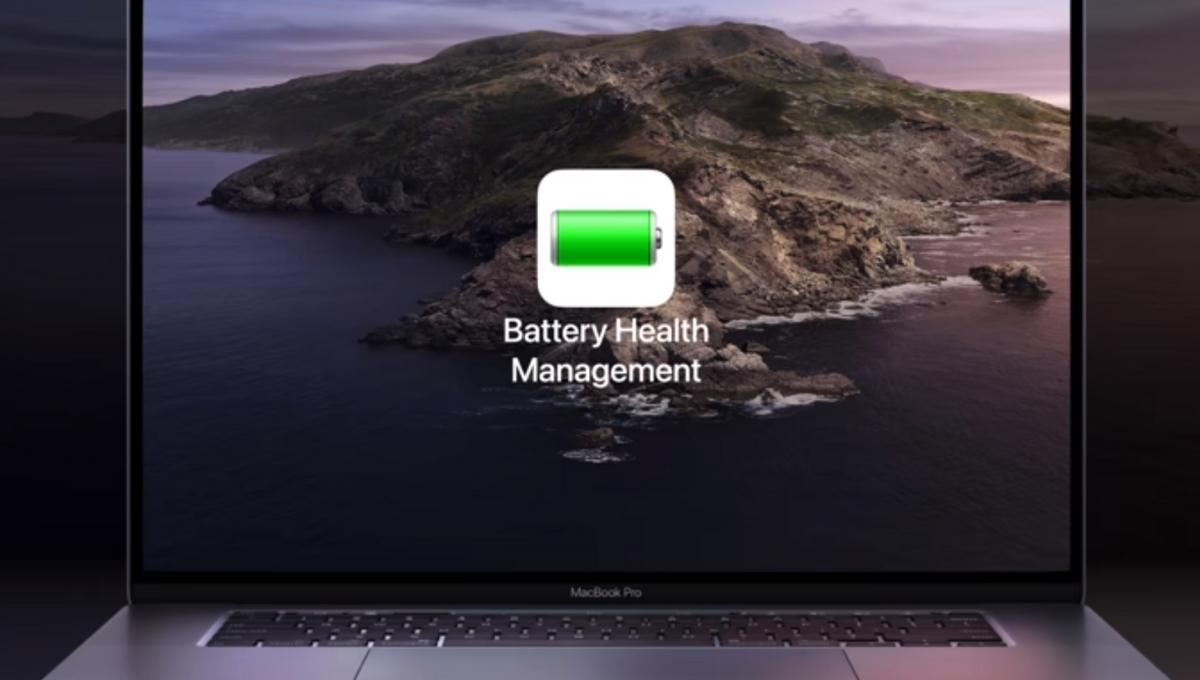
MacBook'unuzun neden %80'de şarj etmeyi bıraktığını merak ettiyseniz, Bunun nedeni Pil Sağlığı Yönetimi adlı yeni bir özelliktir. Bu, günlük pil ömrü ile pil ömrü arasında bir denge kurmak için MacBook'unuzun şarj programını izler. Örneğin, MacBook'unuzu bir gecede prize takarsanız ve sabah 8'e kadar çalışır duruma getirirseniz, sabah 7'ye kadar %80'i geçmesini bekler. Böylece fişten çekilmeden kısa bir süre önce tamamen şarj olur. Bu şekilde, pil sağlığına herhangi bir olumsuz etkisi olmadan tüm gün pil ömründen yararlanırsınız. MacBook'unuzu 7/24 takılı bırakırsanız, pili muhtemelen günün her saatinde %80'de kalır.
Bu yöntem size kolay geliyorsa SistemTercihi'nin Pil ayarlarında pil sağlığı yönetimi özelliğinin açık olduğundan emin olmak akıllıca olacaktır. Bu şekilde, herhangi bir endişe duymadan sürekli olarak çalışan bir MacBook'un rahatlığının keyfini çıkarabilirsiniz. Eğer MacBook'unuzu şarj cihazından çıkardığınızda pilinizin %100 dolu olmasını istiyorsanız, pil simgesini tıklayıp Şimdi Doluya Kadar Şarj Et seçeneğini seçmeniz yeterlidir. MacBook’unuz %80 sınırını atladığında ertesi gün normal şarj programına dönecektir.
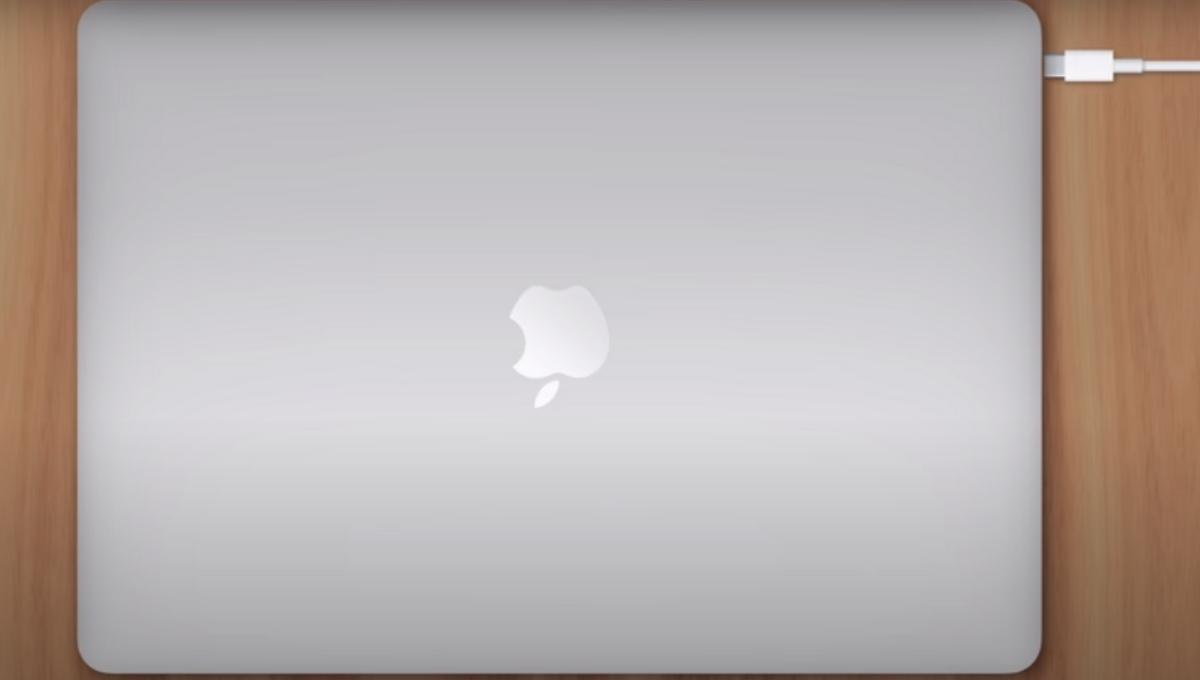



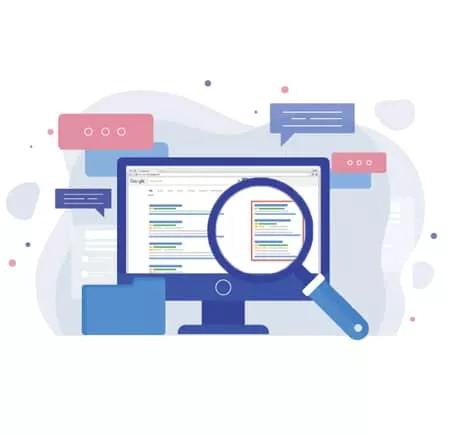
Bu habere henüz yorum yazılmamış, haydi ilk yorumu siz bırakın!...